现如今,电脑已经成为了我们生活中不可或缺的一部分。但是随着时间的推移,电脑的性能可能会逐渐下降。而更换新硬盘并重新安装操作系统是让电脑焕然一新的最佳选择。本文将为大家详细介绍以新硬盘装系统的步骤和注意事项,帮助您轻松完成这一操作。
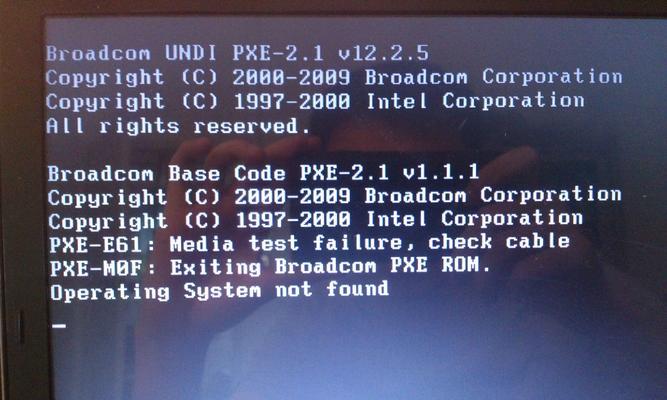
备份数据
在更换新硬盘之前,首先要做的就是备份旧硬盘中的重要数据。可以通过外部存储设备、云盘等方式将文件和文件夹复制到安全的位置。
购买适合的新硬盘
选择一款适合您需求的新硬盘非常重要。考虑到容量、速度和价格等因素,可以在市场上进行调研,并根据自己的需求选择一款合适的硬盘。

准备工具和安装介质
在进行系统安装之前,确保您已经准备好必要的工具和安装介质。通常情况下,您需要一台可靠的电脑、新硬盘、系统安装光盘或USB安装盘以及相关的驱动程序光盘等。
拆卸旧硬盘
在拆卸旧硬盘之前,确保电脑已经关机,并且断开与电源的连接。拆卸旧硬盘需要小心操作,确保不会损坏其他零部件。
安装新硬盘
将新硬盘插入到电脑的硬盘插槽中,并用螺丝固定好。确保连接稳固后,重新连接电源。

设置BIOS
开机后,按下电脑上的相应按键(通常是Del键或F2键),进入BIOS设置界面。在BIOS设置中,找到硬盘选项,并将新硬盘设置为启动盘。
插入系统安装介质
将系统安装光盘或USB安装盘插入电脑,并重新启动电脑。确保系统能够从安装介质中启动。
选择安装方式
在系统安装过程中,您将会遇到选择安装方式的界面。根据个人需求选择适合的安装方式,可以是全新安装、保留文件和应用程序或者自定义安装。
分区和格式化
在选择安装方式后,您需要对新硬盘进行分区和格式化。根据实际需求,设置主分区、扩展分区等,并选择文件系统格式。
系统安装
一切准备就绪后,点击“安装”按钮开始系统安装过程。安装时间会根据硬盘容量和系统版本的不同而有所变化,耐心等待直到安装完成。
驱动程序安装
安装完系统后,部分硬件可能需要额外的驱动程序才能正常工作。可以通过厂商提供的光盘或者官方网站下载驱动程序,并按照说明进行安装。
更新系统
完成驱动程序安装后,建议及时更新操作系统以获取更好的性能和更多的功能。通过WindowsUpdate或者官方网站下载最新的更新补丁和驱动程序。
恢复备份数据
在系统安装和更新完成后,可以将之前备份的数据复制回新硬盘。确保数据完整性,并测试各种文件和软件的可访问性。
常见问题解决
在安装系统的过程中,可能会遇到各种问题。本节将介绍一些常见问题的解决方法,包括无法启动、驱动程序缺失等。
通过本文的教程,您已经学会了如何以新硬盘装系统。更换新硬盘并重新安装操作系统可以大大提升电脑的性能,让您的电脑焕然一新。记得备份数据、选择适合的硬盘、准备工具和安装介质、设置BIOS、安装系统、安装驱动程序并更新系统后,您就可以轻松完成这一过程。希望本文对您有所帮助!







